Office 2003
Cuadro de diálogo Abrir


/es/office-2003/abrir-un-archivo-ya-existente/content/
Utiliza el cuadro de diálogo Abrir para ubicar el archivo que deseas abrir:
Importante...
Usa los botones de flechas para desplazarte entre los distintos niveles de carpetas o archivos que tengas guardados en tu computador.
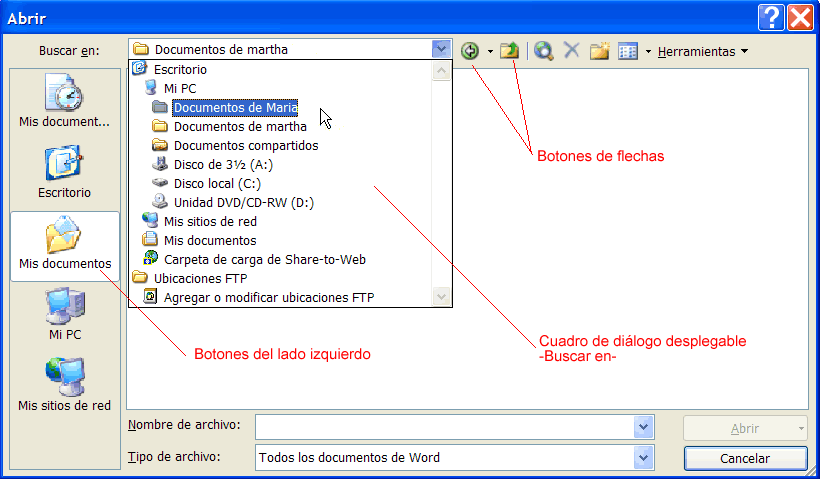
Una vez ubicado el archivo que deseas abrir, cuentas con dos opciones para hacerlo. Veamos:
Haz clic en el ícono de archivo y luego en el botón Abrir. El archivo se abrirá.
Haz doble clic en el ícono o acceso directo del archivo. Éste se abrirá.

Cuando inicias cualquier programa de Office 2003, a excepción de Outlook 2003, el panel de tareas aparece en el sector derecho de la pantalla.
Abre un archivo existente mediante el panel de tareas:
Abre un programa de Office 2003
Abre el panel de tareas seleccionando las opciones: Ver, de la barra de menús, luego Barras de herramientas y finalmente panel de tareas del menú de cascada.
Una vez abrierto el nuevo panel de tareas en el sector derecho de la pantalla, haz clic, una sola vez, en la opción A partir de un documento existente.
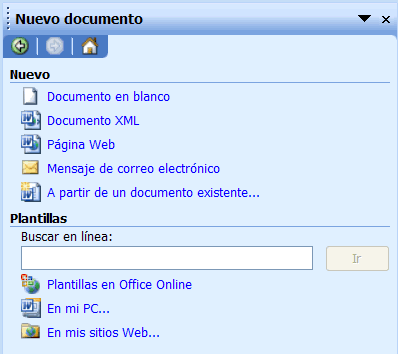
Se abrirá el cuadro de diálogo Abrir y luego busca tu archivo con la ayuda del cuadro de diálogo Abrir.
/es/office-2003/pon-en-practica-lo-aprendido-9/content/